Índice
Para desfazer em Procreate, toque na sua tela com dois dedos. Para refazer em Procreate, toque na sua tela com três dedos. Para desfazer ou refazer múltiplas ações rapidamente, em vez de tocar com dois ou três dedos, segure-os para completar essas ações rapidamente.
Eu sou Carolyn e tenho usado a Procreate para gerir o meu negócio de ilustração digital há mais de três anos. Isto significa que passo horas e horas todos os dias a criar trabalhos de arte à mão, por isso estou muito familiarizada com a ferramenta desfazer/redo.
Há algumas variações diferentes que você pode usar ao usar essas ferramentas que podem acomodar quaisquer necessidades que você possa ter ao ir e vir dentro do aplicativo Procreate. Hoje vou mostrar a você suas opções e como usá-las.
Principais Leilões
- Há três maneiras de desfazer e refazer.
- Esta é a forma mais rápida de apagar as suas acções mais recentes.
- Você só pode desfazer ou refazer ações que tenham sido concluídas na tela ao vivo.
3 Maneiras de Desfazer e Refazer em Procrever
Existem três variações que você pode usar no aplicativo Procreate quando se trata de desfazer e refazer diferentes traços e ações dentro de uma tela. Isto logo se tornará parte do seu processo e você nem vai se dar conta de fazer isso, pois se tornará um reflexo!
Método 1: Torneira
O primeiro método é de longe o mais utilizado e, na minha opinião, a melhor opção. Isto dá-lhe o controlo total e pode ver cada passo à medida que acontece. Aqui está um passo-a-passo de como o utilizar:
Desfazer - Usando dois Pode continuar a tocar tantas vezes quantas as necessárias para apagar as suas acções anteriores. Continue a tocar com dois dedos até ter voltado ao que era necessário.
Redo - Utilizando três dedos, toque no ecrã da sua tela. Isto irá refazer a última acção que desatou. Pode continuar a tocar tantas vezes quantas as necessárias para refazer as acções anteriores que deseja restaurar.
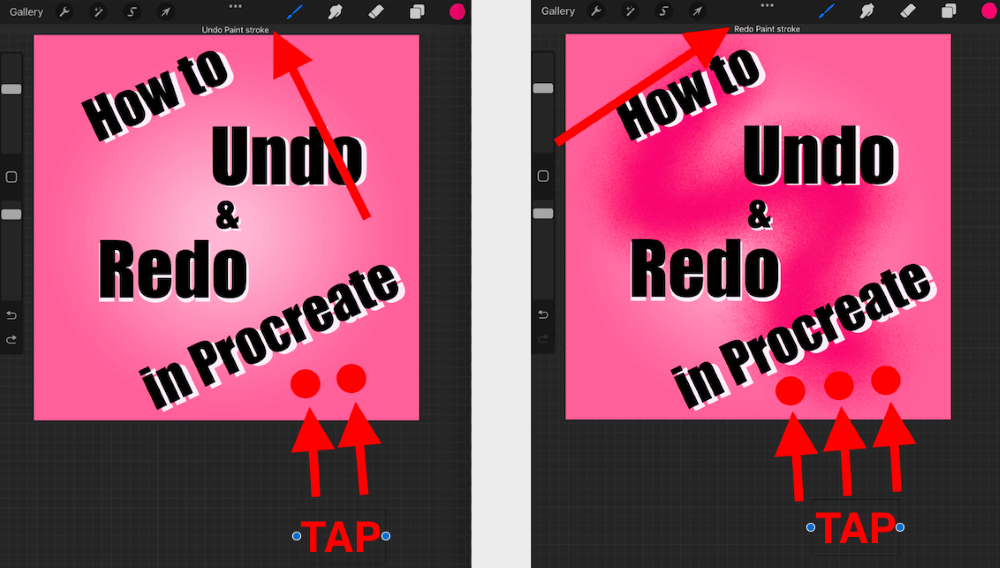
As imagens foram tiradas da Procreate no iPadOS 15.5
Método 2: Torneira e braçadeira; Espera
Este método permite desfazer e refazer continuamente. Este é considerado o método rápido, pois funciona tão rapidamente. Esta é uma ótima maneira de desfazer muitas ações em um ritmo muito rápido. No entanto, para mim, esta opção é muito rápida, pois sempre perco o controle e volto muito longe.
Desfazer - Usando dois Isto continuará a desfazer ações até você soltar o seu porão.
Redo - Usando três Isto continuará a refazer ações anteriores até você soltar o seu porão.
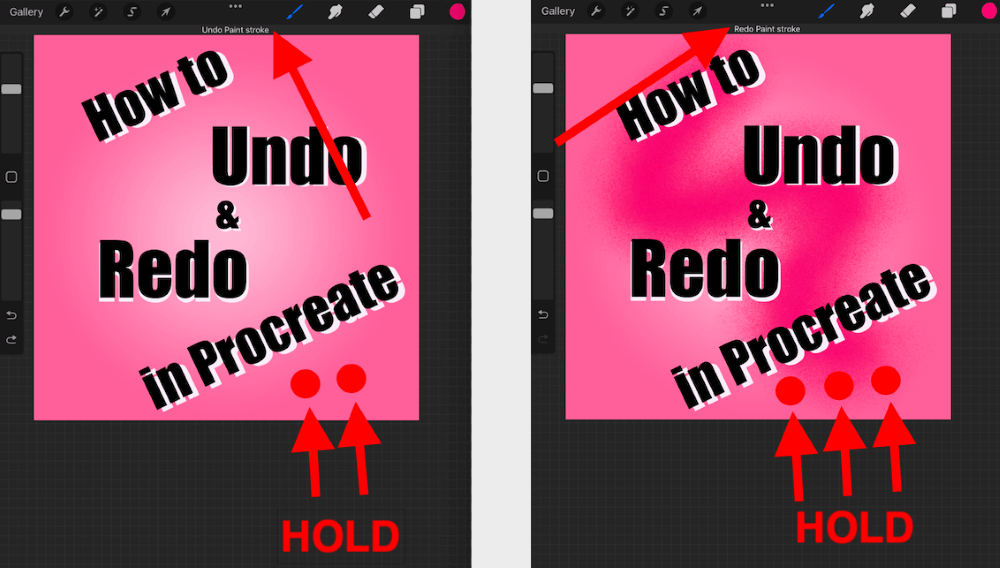
As imagens foram tiradas da Procreate no iPadOS 15.5
Método 3: Ícone de Flecha
Usar o ícone da seta é a maneira mais manual de desfazer ou refazer uma ação. Isto pode funcionar melhor para você se você tiver dificuldades com uma tela sensível ao toque ou simplesmente preferir ter um botão visual em que confiar.
Desfazer - Toque na seta que aponta para a esquerda na parte inferior da barra lateral. Isto irá desfazer a sua última acção e pode ser repetida tantas vezes quantas forem necessárias.
Redo - Toque na seta que aponta para a parte inferior da barra lateral. Isto irá refazer a sua última acção e pode ser repetida tantas vezes quantas forem necessárias.
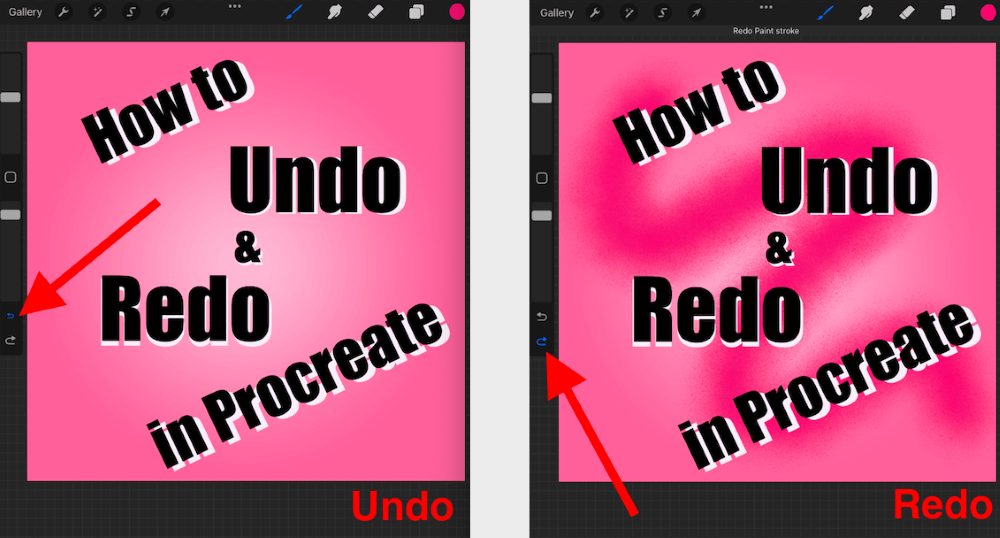
As imagens foram tiradas da Procreate no iPadOS 15.5
Se você preferir vídeos em vez da palavra escrita, você pode assistir a um tutorial Procreate para um passo-a-passo neste processo.
Dica profissional : Uma vez que você fecha fora da sua tela, você irá não ser capaz de desfazer ou refazer qualquer acção na sua tela.
Ao fechar sua tela ao retornar à sua galeria Procreate, seu projeto atual é salvo e toda a capacidade de retrocesso é perdida. Então sempre garanta que seu progresso está exatamente onde você quer que ele esteja antes de sair de um projeto.
FAQs
Aqui estão algumas das perguntas mais frequentes sobre desfazer e refazer no Procreate.
Como refazer no Bolso Procreate Pocket?
Para desfazer ou refazer no Procreate Pocket, você pode usar os métodos 1 e 2 acima, pois a função de toque está disponível no aplicativo iPhone. No entanto, a barra lateral no Procreate Pocket não possui um ícone de seta para desfazer ou refazer, então você não pode usar o método 3.
Porque é que a Procreate não está a funcionar?
A única razão pela qual a função desfazer ou refazer não funcionará na Procreate é que você fechou fora de sua tela. Uma vez que você fecha fora de sua tela, todas as ações são solidificadas, seu progresso é salvo e você pode voltar para trás por mais tempo.
Como desfazer no Procreate com Lápis de Maçã?
Ao usar o seu Lápis Apple, você pode usar o método 3 como mostrado acima. Você pode usar o seu Lápis Apple para tocar no ícone de desfazer ou refazer seta na parte inferior da sua barra lateral em Procreate.
Como desfazer um desfazer em Procreate?
Simples, refaça! Se você acidentalmente reverter suas ações e voltar muito longe, basta refazer a ação usando um toque de três dedos ou selecionando o ícone da seta refazer na parte inferior da barra lateral em Procreate.
Existe um botão de desfazer no Procreate?
Sim! Use o ícone da seta apontando para a esquerda que está na parte inferior da sua barra lateral na Procreate. Isto irá reverter a sua acção.
Conclusão
Esta ferramenta é uma parte crucial do seu conhecimento Procreate e uma vez que você encontre o método que funciona melhor para você, eu garanto que você vai usar isso o tempo todo. É uma função essencial da aplicação Procreate e eu estaria perdido sem ela.
No entanto, existem limitações a esta ferramenta, por isso é importante familiarizar-se com ela também. Recomendo passar algum tempo experimentando em uma tela de amostra com esta função até que você esteja confortável com ela.
Qual método funciona melhor para você? Deixe um comentário abaixo com sua resposta, como eu adoraria ouvir de você.

